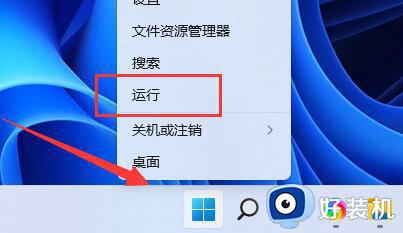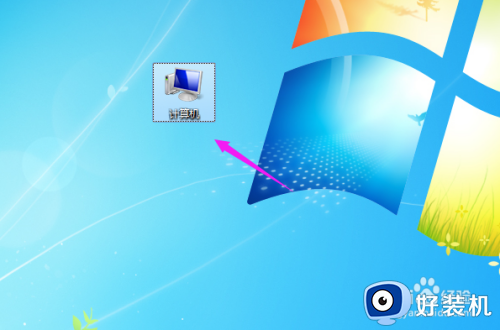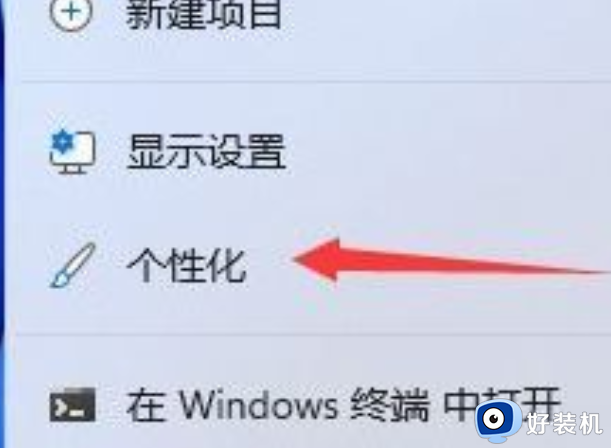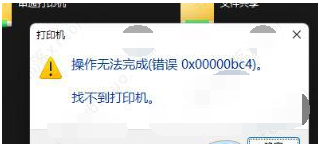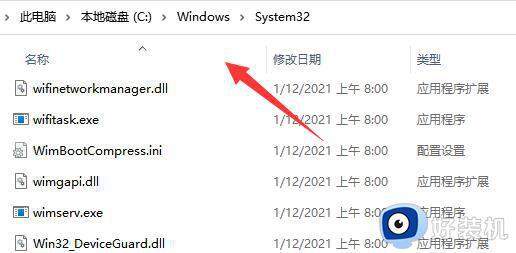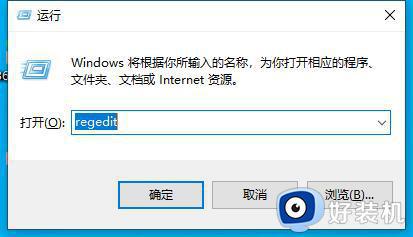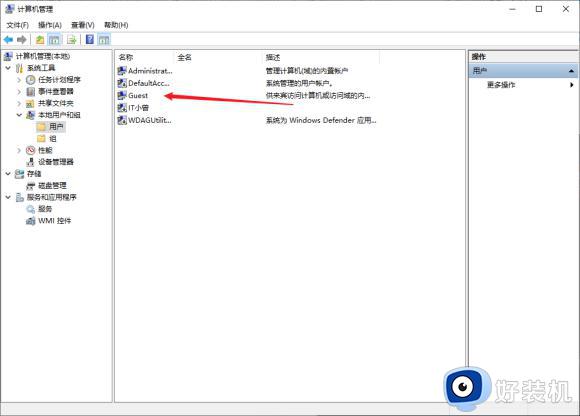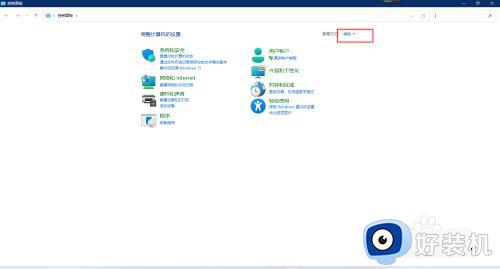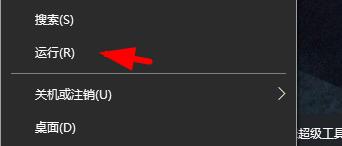win110x0000011b完美解决 win11打印机00011b该如何修复
我们可以将win11电脑中的打印机设备进行共享,但是有些用户在共享win11电脑的打印机时却出现了0x0000011b的错误代码,无法进行打印机共享,那么win11打印机00011b该如何修复呢?今天小编就教大家win110x0000011b完美解决,操作很简单,跟着小编一起来操作吧。
推荐下载:windows11下载
方法如下:
方法一、
1、首先右键开始菜单,打开“运行”
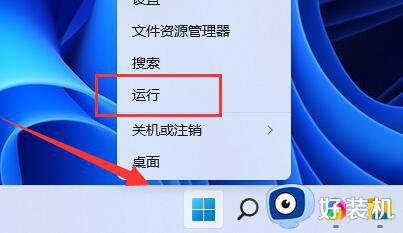
2、接着在其中输入“regedit”,回车运行。
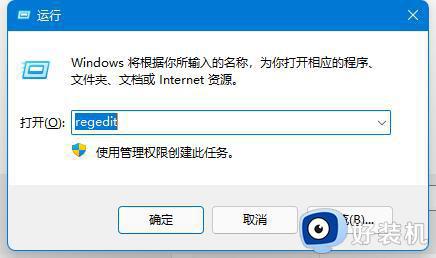
3、然后进入注册表的“计算机HKEY_LOCAL_MACHINESYSTEMCurrentControlSetControlPrint”位置。
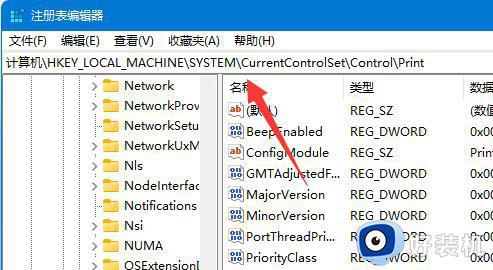
4、再点击右边空白处,选择新建一个“DWORD”值。
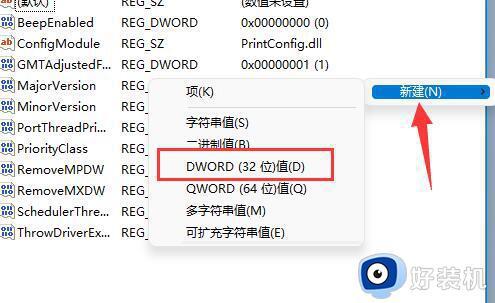
5、最后将他改名为“RpcAuthnLevelPrivacyEnabled”,并双击打开修改数值为“0”即可。
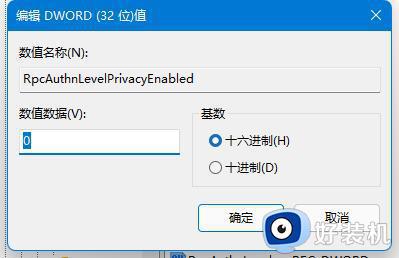
方法二、
1、其实这个问题主要是由于win10系统的更新导致的。
2、所以我们在连接共享打印机的时候,共享的对方只要不是win10就可以了。
3、如果共享的对方是win10,那么可以让他打开运行,输入“appwiz.cpi”。
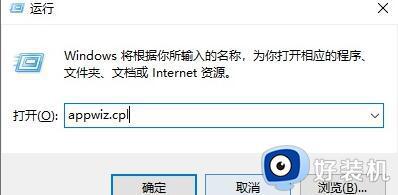
4、然后点击左上角的“查看已安装的更新”
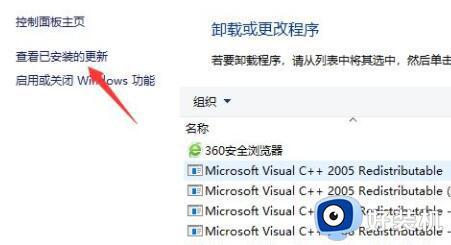
5、最后卸载图示的一系列更新补丁就可以了。
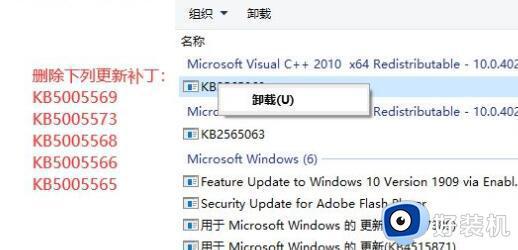
以上就是关于win110x0000011b完美解决的全部内容,还有不懂得用户就可以根据小编的方法来操作吧,希望能够帮助到大家。